Hallo kawan-kawan semua,..
pagi ini aku mau post tutorial Cara Seleksi dengan Channel Photoshop.
Oke langsung saja berikut ini adalah tutorialnya.
Pertama - tama buka dulu gambar yang mau kamu seleksi. Kemudian duplicate layer (ctrl+ j)
Kemudian Pergi ke tab "channel" dan pilih Blue channel
Disini kita akan membuat gambar menjadi benar-benar hitam putih, caranya yaitu
Klik "Image > Calculations". Pada blending pilih "Multiply" untuk menggelapkan objek dan tekan OK maka akan menghasilkan "Alpha1"
Klik lagi "Image > Calculations". Pada blending pilih "Overlay" untuk mencerahkan background dan tekan OK maka akan menghasilkan "Alpha2"
Kita masih butuh background yang lebih putih lagi Klik lagi "Image > Calculations". Pada blending pilih "Overlay" dan tekan OK maka akan menghasilkan "Alpha3"
Setelah itu kita pindah pada layer "Alpha3". karena kita butuh background yang benar-benar putih maka gunakan Dodge tool (Range: Highlights ) atau bisa juga menggunakan Brush tool Putih untuk mencerahkan Background.
Kemudian Ganti dengan Burn Tool (Range: Shadow) untuk menggelapkan objek hingga benar-benar gelap.
Setelah kita mendapatkan gambar yang benar-benar hitam putih, pada layer "Alpha3" tekan Ctrl + i untuk menukar warna (lihat gambar)
Kemudian kita load seleksi dengan cara menekan icon seleksi atau tekan Ctrl + Klik layer "Alpha3"
Setelah seleksi aktif, kembali ke Layer Pannel dan pilih Layer 1 kemudian klik icon Layer Mask
Bisa dilihat kita sudah mendapatkan hasil seleksi yang baik, namun jika di lihat dengan background warna hitam masih terlihat garis tipis berwarna biru di pinggir objek.
Garis tipis biru masih terlihat
Untuk menguranginya kita bisa menggunakan Hue/Saturation
Bisa dilihat perbedaannya,.. Walaupun masih tetap ada namun agak sedikit menghilang.
Oke sepertinya cukup sekian dulu untuk postingan Tutorial Cara Seleksi dengan Channel Photoshop.
Kritik, Saran maupun Koreksi apabila Tutorial ini ada kesalahan bisa kalian tulis di komentar,.
mohon maaf apabila ada salah kata dalam penulisan Tutorial kali iniWassalamu'alaikum


















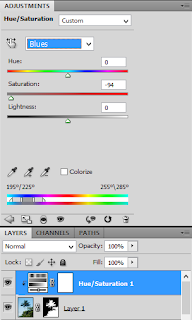






0 $type={blogger}:
Post a Comment